قطعت أجهزة التلفزيون الذكية الحديثة شوطًا طويلاً ولديها جميع أنواع القدرات المدمجة لتقديم كل شيء من المفضلة لدينا خدمات البث ومقاطع فيديو YouTube إلى ألعاب الفيديو ومؤتمرات الفيديو وحتى تصفح الويب أجهزة تلفزيون كبيرة ومشرقة.
ولكن مع الملايين من الأشياء الأخرى هواتفنا والأجهزة اللوحية قادرة على فعل ذلك - الصور ومقاطع الفيديو والتطبيقات كثيرة - في بعض الأحيان تحتاج فقط إلى مشاركة كل ذلك على شاشة تلفزيون كبيرة ليراها الجميع. تسأل كيف يمكنك عكس من هاتف أو جهاز لوحي إلى جهاز تلفزيون؟ إذا كان لديك المعدات المناسبة ، فالأمر سهل بشكل مدهش. سنرشدك عبر جميع الخيارات ، سواء كنت تمتلك iPhone أو ذكري المظهر جهاز أو جهاز كمبيوتر.
محتويات
- نوعان من البث: الانعكاس والصب
- كيفية عكس جهاز iPhone أو iPad على التلفزيون
- كيفية تمكين AirPlay 2 على جهاز البث Roku أو Roku TV
- كيفية تمكين AirPlay 2 على جهاز التلفزيون باستخدام Google TV و Android
- كيفية تمكين AirPlay 2 على تلفزيون Vizio SmartCast
- كيفية تمكين AirPlay 2 على تلفزيون Samsung الذكي الخاص بك
- كيفية تمكين AirPlay 2 على تلفزيون LG الخاص بك
- كيفية عكس هاتف Android أو الجهاز اللوحي على التلفزيون
- كيفية عكس هاتف Android أو الجهاز اللوحي على التلفزيون باستخدام لوحة الإعدادات السريعة
- كيفية إضافة زر Screen Cast في لوحة الإعدادات السريعة (لهواتف Android)
- كيفية عكس هاتف Android أو الجهاز اللوحي على التلفزيون باستخدام Google Home
- كيفية تمكين Chromecast على تلفزيون Sony الذكي الخاص بك
- كيفية تمكين Chromecast على تلفزيون Sony الذكي الخاص بك (بديل)
سهل
5 دقائق
يعمل بنظام iOS أو iPadOS أو Android هاتف ذكي أو جهاز لوحي
جهاز دفق وسائط أو تلفاز ذكي مع Apple البث 2 التكنولوجيا (لعكس منتجات Apple)
جهاز وسائط متدفقة أو تلفزيون ذكي مزود بتقنية Chromecast المدمجة (لعكس منتجات Android)
نوعان من البث: الانعكاس والصب
قبل أن نتعمق في الطرق التي يمكنك من خلالها البث من هاتف أو جهاز لوحي إلى جهاز تلفزيون ، دعنا ننتقل سريعًا إلى ما يعنيه ذلك حقًا.
تعمل ميزة "Mirroring" أو "Screen Mirroring" على تحويل هاتفك أو جهازك اللوحي أو الكمبيوتر إلى محطة تلفزيون صغيرة ، أو البث كل ما تراه على شاشة جهازك (بما في ذلك عناصر الواجهة ونوافذ التطبيقات المتعددة وما إلى ذلك) إلى ملف تلفزيون. يمكن أن يكون هذا مفيدًا للغاية عندما تريد استخدام التلفزيون كشاشة حتى يتمكن الأصدقاء أو العائلة من رؤية ما تراه والمتابعة - إنه أمر رائع للتخطيط للرحلات أو حتى إظهار كيفية إنجاز مهمة معينة لشخص ما بمفرده الأجهزة.
عندما يكون هناك فيلم أو عرض تلفزيوني أو فيديو YouTube أو أغنية معينة تريد مشاهدتها على التلفزيون بدلاً من الهاتف أو الجهاز اللوحي ، فهذا هو يُعرف عادةً باسم "الصب". يشبه الإرسال إرسال رابط إلى صديق ، إلا في هذه الحالة ، يكون الصديق هو التلفزيون الذكي أو الوسائط المتدفقة جهاز. بمجرد إرسال الرابط ، يبدأ تشغيل الوسائط على التلفزيون وستتمكن عادةً من إيقاف البث مؤقتًا والتخطي للأمام والتخطي للخلف وإيقاف البث من الجهاز الذي استخدمته لإرسال الرابط.
لأغراض هذه المقالة ، سنناقش فقط كيفية عكس أجهزتك.

كيفية عكس جهاز iPhone أو iPad على التلفزيون
لعكس جهاز iOS / iPadOS على التلفزيون الخاص بك ، ستحتاج إلى تلفزيون ذكي أو جهاز جهاز التدفق هذا يدعم AirPlay من Apple 2 تكنولوجيا. وتشمل هذه أحدث أجهزة التلفزيون الذكية من Sony أو TCL أو Hisense أو Samsung أو LG أو Vizio ، وأجهزة البث مثل أحدث Rokus و Apple TV HD و Apple TV HD و Apple TV 4K.
الخطوة 1: قم بتشغيل التلفزيون الخاص بك. إذا كان تلفزيونًا متوافقًا مع AirPlay 2 ، فانتقل إلى الخطوة 3.
الخطوة 2: قم بتشغيل جهاز البث المتوافق مع AirPlay 2.
متعلق ب
- كيف نختبر أجهزة التلفاز
- أفضل صفقات LG TV: تلفزيون 70 بوصة بأقل من 500 دولار وأكثر
- يمكن أن يكون تلفزيون 4K مقاس 50 بوصة هذا ملكك بأقل من 200 دولار
الخطوه 3: على iPhone X أو أحدث أو iPad مع iPadOS 13 أو أحدث ، انتقل إلى شاشتك الرئيسية واسحب لأسفل من الزاوية العلوية اليمنى للوصول مركز التحكم.
الخطوة الرابعة: على iPhone 8 أو إصدار أقدم ، انتقل إلى شاشتك الرئيسية واسحب لأعلى من أسفل الشاشة للوصول إليها مركز التحكم.
الخطوة الخامسة: اضغط على شاشة النسخ المتطابق زر (مستطيلان متشابكان).
الخطوة السادسة: اختر التلفزيون الذكي المتوافق مع AirPlay أو جهاز البث من قائمة أجهزة AirPlay 2 المتاحة.
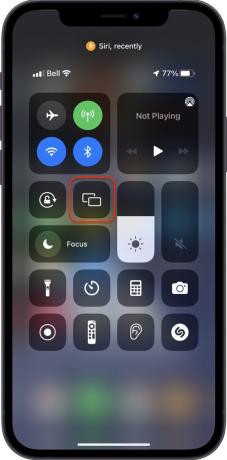

الخطوة السابعة: ستبدأ جلسة النسخ المتطابق تلقائيًا وسترى محتوى شاشتك على التلفزيون.
الخطوة الثامنة: لإنهاء عملية انعكاس الشاشة ، كرر الخطوات من 3-5.
إذا كان تلفزيونك يعرض شاشة هاتفك في الوضع الرأسي ، ولكنك تريد عرضًا أفقيًا أوسع ، فقم فقط بتحويل هاتفك إلى الوضع الأفقي. إذا كان لديك قفل التدوير على جهاز iPhone الخاص بك قيد التشغيل ، فستحتاج إلى إيقاف تشغيله حتى يعمل هذا.
إذا لم يظهر التلفزيون أو جهاز البث في قائمة أجهزة استقبال AirPlay 2 المتاحة ، فقد تحتاج إلى التمكين

كيفية تمكين AirPlay 2 على جهاز البث Roku أو Roku TV
يمكن العثور على نظام التشغيل الممتاز لـ Roku في أجهزة البث الخاصة بالشركة (بالطبع) وأجهزة التلفاز الخاصة بها TCL ، هايسنس، و اخرين. روكو مؤخرًا أيضًا صنع أجهزة التلفزيون الخاصة بها.
الخطوة 1: تأكد من أن التلفزيون أو جهاز البث المتوافق مع AirPlay متصل بنفس شبكة Wi-Fi مثل جهاز Apple الخاص بك.
الخطوة 2: قم بتمكين AirPlay 2 باستخدام جهاز التحكم عن بُعد للذهاب إلى القائمة الرئيسية ، ثم إلى إعدادات.
الخطوه 3: يختار Apple AirPlay و HomeKit.
الخطوة الرابعة: تأكد من أن البث تم ضبطه على تشغيل.

كيفية تمكين AirPlay 2 على جهاز التلفزيون باستخدام Google TV و Android
ال جوجل تي في و Android TV يمكن العثور على أنظمة التشغيل على العديد من العلامات التجارية التلفزيونية، مثل Sony و TCL و Hisense وغيرها. إليك كيفية تمكين AirPlay على نظام التشغيل الشهير.
الخطوة 1: على جهاز التحكم عن بُعد الخاص بتلفزيون Google TV / Android الذكي المتوافق ، اضغط على تحديد المدخلات زر.
الخطوة 2: يختار البث.
الخطوه 3: يختار إعدادات AirPlay و HomeKit.
الخطوة الرابعة: تأكد البث تم ضبطه على تشغيل.

كيفية تمكين AirPlay 2 على تلفزيون Vizio SmartCast
على تلفزيون Vizio المتوافق الخاص بك ، يجب أن تكون قادرًا على رؤية الحجم الصغير البث في الزاوية العلوية اليمنى من شاشة SmartCast الرئيسية. إذا كان هناك ، فأنت على ما يرام. إذا لم يكن ثم:
الخطوة 1: انتقل إلى SmartCast Home بالضغط على الخامس زر أو بيت زر على جهاز التحكم عن بعد.
الخطوة 2: في الجزء العلوي من الشاشة ، حدد ملف إضافات قائمة طعام.
الخطوه 3: تسليط الضوء على البث الخيار وتأكد من ذلك على تم الإختيار.

كيفية تمكين AirPlay 2 على تلفزيون Samsung الذكي الخاص بك
الخطوة 1: باستخدام جهاز التحكم عن بُعد على تلفزيون Samsung الذكي المتوافق لديك ، انتقل إلى إعدادات.
الخطوة 2: يختار عام.
الخطوه 3: يختار إعدادات Apple AirPlay.
الخطوة الرابعة: يختار البث وتأكد من ضبطه على على.

كيفية تمكين AirPlay 2 على تلفزيون LG الخاص بك
الخطوة 1: باستخدام جهاز التحكم عن بُعد على تلفزيون LG المتوافق لديك ، انتقل إلى لوحة القيادة الرئيسية.
الخطوة 2: يختار البث من البطاقات المتاحة.
الخطوه 3: ضمان البث تم تعيينه على على.
كيفية عكس هاتف Android أو الجهاز اللوحي على التلفزيون
يمكن للهواتف والأجهزة اللوحية التي تعمل بنظام Android أيضًا عرض المرآة على التلفزيون. للقيام بذلك ، ستحتاج إلى ملف
هناك طريقتان لعكس هاتف أو جهاز لوحي يعمل بنظام Android: استخدام لوحة الإعدادات السريعة (أسرع ، لكن لا يدعمها الجميع

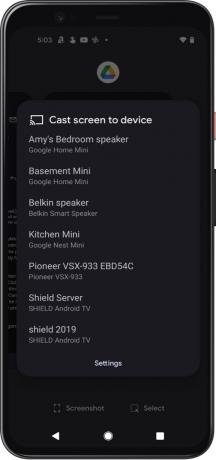
كيفية عكس هاتف Android أو الجهاز اللوحي على التلفزيون باستخدام لوحة الإعدادات السريعة
الخطوة 1: من الشاشة الرئيسية لجهازك ، اسحب لأسفل من الحافة العلوية.
الخطوة 2: إذا كنت لا ترى القائمة الكاملة للإعدادات ، فاسحب لأسفل أكثر.
الخطوه 3: بحث عن يلقي الشاشة زر واضغط عليه (أو عرض الذكية على أجهزة Samsung).
الخطوة الرابعة: من قائمة أجهزة Chromecast ، اختر الجهاز الذي تريد النسخ المتطابق إليه.
الخطوة الخامسة: في لوحة الحوار التالية ، حدد ابدأ الآن.
الخطوة السادسة: ستبدأ جلسة النسخ المتطابق تلقائيًا وسترى محتوى شاشتك على التلفزيون.
الخطوة السابعة: لإنهاء عملية انعكاس الشاشة ، كرر الخطوات من 1 إلى 3 ، ثم انقر فوق قطع الاتصال
كيفية إضافة زر Screen Cast في لوحة الإعدادات السريعة (لهواتف Android)
إذا كنت لا ترى ملف يلقي الشاشة الزر ، قد تحتاج إلى إضافته إلى لوحة الإعدادات السريعة.
الخطوة 1: من الشاشة الرئيسية لجهازك ، اسحب لأسفل من الحافة العلوية.
الخطوة 2: إذا كنت لا ترى القائمة الكاملة للإعدادات ، فاسحب لأسفل أكثر.
الخطوه 3: اضغط على قلم رمز لتعديل قائمة الإعدادات.
الخطوة الرابعة: أعثر على يلقي الشاشة اضغط مع الاستمرار واسحبه إلى القائمة الرئيسية لتطبيقات الإعدادات السريعة.



كيفية عكس هاتف Android أو الجهاز اللوحي على التلفزيون باستخدام Google Home
الخطوة 1: افتح تطبيق Google Home. إذا لم يكن لديك ، فقم بتنزيله من متجر Google Play.
الخطوة 2: ابحث عن الجهاز الذي تريد النسخ المتطابق إليه ، واضغط عليه.
الخطوه 3: في الشاشة التالية ، انقر فوق إرسال شاشتي زر.
الخطوة الرابعة: في لوحة الحوار التالية ، انقر فوق شاشة الإرسال.
الخطوة الخامسة: في لوحة الحوار التالية ، حدد ابدأ الآن.
الخطوة السادسة: ستبدأ جلسة النسخ المتطابق تلقائيًا وسترى محتوى شاشتك على التلفزيون.
الخطوة السابعة: لإنهاء عملية انعكاس الشاشة ، كرر الخطوتين 1 و 2 ، ثم انقر فوق توقف عن الانعكاس.
كيفية تمكين Chromecast على تلفزيون Sony الذكي الخاص بك
في معظم أجهزة Chromecast المدمجة ، تكون وظيفة Chromecast قيد التشغيل دائمًا ولا يمكن تعطيلها. لذلك إذا لم يظهر التلفزيون أو جهاز البث في قائمة أجهزة استقبال Chromecast المتاحة ، فحاول إيقاف تشغيله وتشغيله مرة أخرى ، أو إذا فشلت في ذلك ، فحاول إعادة ضبط المصنع وفقًا لدليل المالك. نادرًا ما تحتاج إلى تمكين Chromecast ، على سبيل المثال عند استخدام تلفزيون سوني متوافق.
بناءً على تلفزيون سوني الخاص بك ، سوف تحتاج إلى:
الخطوة 1: باستخدام جهاز التحكم عن بعد ، اضغط على بيت زر.
الخطوة 2: يختار إعدادات.
الخطوه 3: يختار تطبيقات.
الخطوة الرابعة: يختار مشاهدة جميع التطبيقات.
الخطوة الخامسة: يختار عرض تطبيقات النظام.
الخطوة السادسة: يختار جوجل كروم كاست مدمج.
الخطوة السابعة: تأكد من ضبط هذا الخيار على ممكن.
كيفية تمكين Chromecast على تلفزيون Sony الذكي الخاص بك (بديل)
أو:
الخطوة 1: باستخدام جهاز التحكم عن بعد ، اضغط على بيت زر.
الخطوة 2: يختار إعدادات.
الخطوه 3: يختار تطبيقات واختر جوجل كروم كاست مدمج.
الخطوة الرابعة: تأكد من ضبط هذا الخيار على ممكن.
توصيات المحررين
- أفضل صفقات Prime Day TV: احصل على تلفزيون 4K مقاس 50 بوصة بأقل من 200 دولار وأكثر
- أفضل صفقات تلفزيونات OLED: 11 تلفزيون OLED رخيص الثمن يمكنك شراؤه اليوم
- صفقات Walmart TV: تلفزيون 4K مقاس 50 بوصة بأقل من 200 دولار وأكثر
- كيفية توصيل جهاز iPhone الخاص بك بتلفزيون Samsung
- أفضل صفقات تلفزيون 70 بوصة: احصل على شاشة كبيرة بأقل من 430 دولارًا




